# 结果页 page-result
# 描述
用于展示一系列操作任务的处理结果页面。
# 使用效果
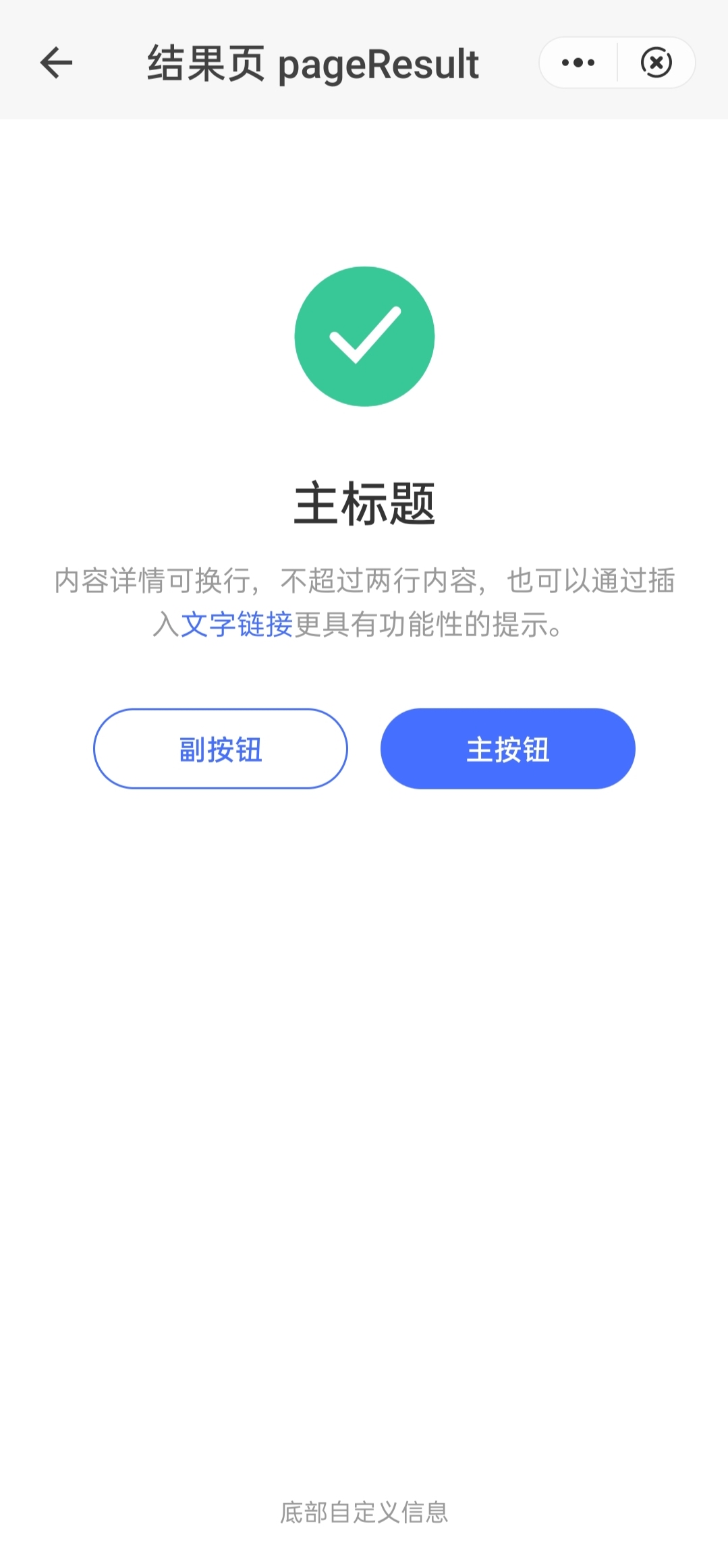
# 使用方法
在.ux文件中引入组件
<import
name="q-page-result"
src="qaui/src/components/page-result/index"
></import>
1
2
3
4
2
3
4
# 示例
<template>
<div class="wrap">
<q-page-result
type="{{ typeArr[0] }}"
title="{{ title }}"
left-btn-name="{{ leftBtnName }}"
right-btn-name="{{ rightBtnName }}"
footer-info="{{ footerInfo }}"
onleft-btn-tap="leftBtn"
onright-btn-tap="rightBtn"
>
<span>内容详情可换行,不超过两行内容,也可以通过插入</span>
<a class="text-link" href="/pages/button">文字链接</a>
<span>使其更具有功能性的提示。</span>
</q-page-result>
</div>
</template>
1
2
3
4
5
6
7
8
9
10
11
12
13
14
15
16
17
2
3
4
5
6
7
8
9
10
11
12
13
14
15
16
17
import router from '@system.router'
export default {
data() {
return {
typeArr: ['success', 'warning', 'error', 'waiting'],
title: '主标题',
description:
'内容详情可换行,不超过两行内容。也可以通过插入文字链接更具有功能性的提示',
leftBtnName: '副按钮',
rightBtnName: '主按钮',
footerInfo: '底部自定义信息',
}
},
leftBtn(data) {
const event = data.detail.event
console.log(event)
router.back()
},
rightBtn(data) {
const event = data.detail.event
console.log(event)
router.push({
uri: '/pages/button',
})
},
}
1
2
3
4
5
6
7
8
9
10
11
12
13
14
15
16
17
18
19
20
21
22
23
24
25
26
2
3
4
5
6
7
8
9
10
11
12
13
14
15
16
17
18
19
20
21
22
23
24
25
26
.wrap {
width: 100%;
height: 100%;
.text-link {
color: #456fff;
}
}
1
2
3
4
5
6
7
8
2
3
4
5
6
7
8
# API
# 组件属性
| 属性 | 类型 | 默认值 | 说明 |
|---|---|---|---|
| type | String | 'success' | 结果的状态类型,可选值有: 'success' | 'warning' | 'error' | 'waiting' |
| title | String | '' | 主标题 |
| leftBtnName | String | '' | 左侧按钮名称 |
| rightBtnName | String | '' | 右侧按钮名称 |
| description | String | '' | 描述性文字,如果想要添加链接,可使用 slot 传入,如两者都传,优先使用 slot |
| footerInfo | String | '' | 底部自定义信息 |
# 组件事件
| 事件名称 | 事件描述 | 返回值 |
|---|---|---|
| leftBtnTap | 点击左侧按钮触发 | event |
| rightBtnTap | 点击右侧按钮触发 | event |
# slot
| 名称 | 描述 |
|---|---|
| - | 自定义内容描述文字,可自行添加文字链接 |